ps怎么设计可爱的字体? ps设计内部圆点的文字技巧
百度经验 发布时间:2021-07-06 11:20:48 作者:lily51588  我要评论
我要评论
ps怎么设计可爱的字体?想要设计一款可爱的文字,该怎么设计圆点文字效果呢?就是文字内部有圆点,下面我们就来看看ps设计内部圆点的文字技巧
(福利推荐:你还在原价购买阿里云服务器?现在阿里云0.8折限时抢购活动来啦!4核8G企业云服务器仅2998元/3年,立即抢购>>>:9i0i.cn/aliyun)
想要制作一款可爱的圆点立体字,该怎么设计这款立体的字体呢?下面我们就来看看详细的教程。

我们用【文字工具】输入需要的文字,比如:字母 C,如图所示。

接着,我们用【椭圆工具】在字母C的上面,画出几个不同大小的圆形,如图所示。

我们把圆形全部选中,然后按下【ALT+CTRL+G】放入字母C里面,如图所示。

接下来,我们选中字母C的图层,然后在【fx】中找到【投影】,如图所示。
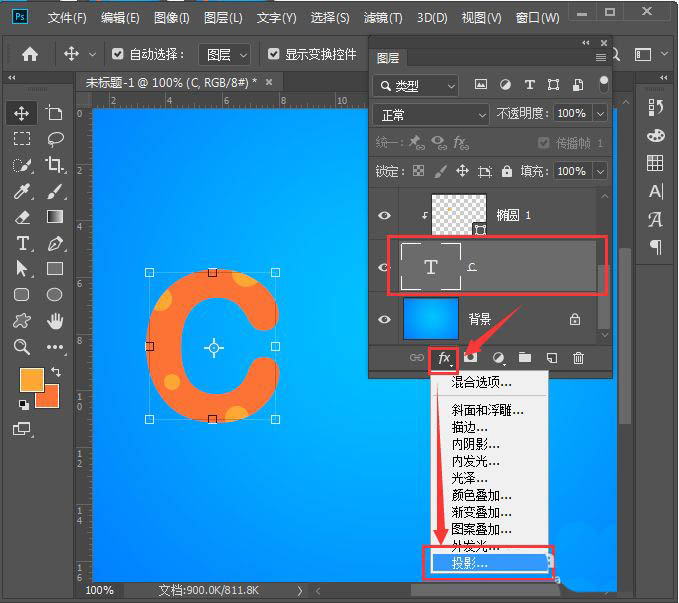
我们把投影的颜色设置为红色,不透明度为35%,距离为8像素,大小为2像素,如图所示。

我们把内阴影的颜色设置为黑色,不透明度为35%,距离为3像素,阻塞为20%,大小为16像素,如图所示。

我们把描边的颜色设置为橙色,大小为1像素,点击【确定】,如图所示。
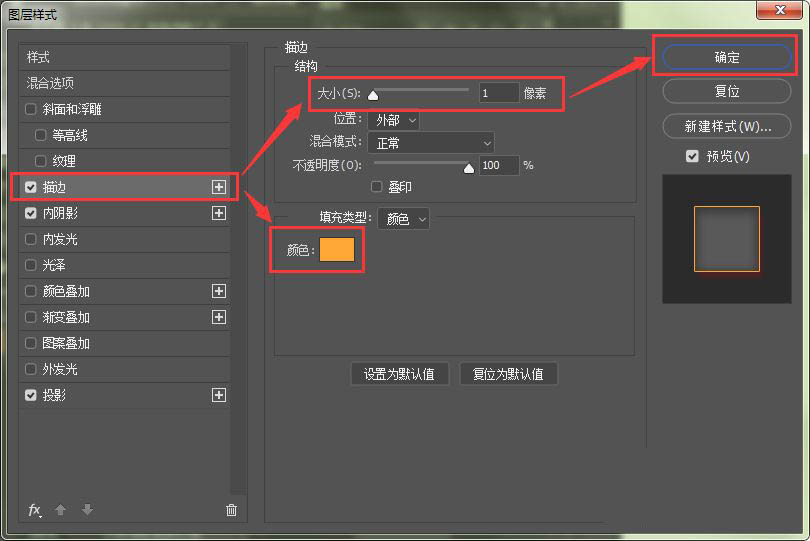
我们现在看字母C已经变成圆点立体字的效果了,如图所示。

最后,我们把字母和圆形一起选中,再复制几组出来,分别修改成不同的字母就完成了。

以上就是ps设计内部圆点的文字技巧,希望大家喜欢,请继续关注程序员之家。
相关推荐:
相关文章
 想要设计一款字体海报,该怎么设计像是铅笔设计出来的字体呢?今天我们就来看看ps结合ai设计春分字体的教程,很简单,需要的朋友可以参考下2020-07-06
想要设计一款字体海报,该怎么设计像是铅笔设计出来的字体呢?今天我们就来看看ps结合ai设计春分字体的教程,很简单,需要的朋友可以参考下2020-07-06 ps怎么设计穿插效果的海报字体?ps中想要设计一款漂亮的字体海报,该怎么设计呢?下面我们就来看看使用ps制作穿插字体的教程,需要的朋友可以参考下2020-07-03
ps怎么设计穿插效果的海报字体?ps中想要设计一款漂亮的字体海报,该怎么设计呢?下面我们就来看看使用ps制作穿插字体的教程,需要的朋友可以参考下2020-07-03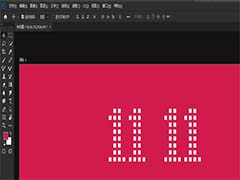 ps怎么设计天猫双十一字体?双十一字体是小方块组成的,想要设计这个字体也很简单,今天我们就来看看ps设计双十一字体的技巧,需要的朋友可以参考下2020-06-02
ps怎么设计天猫双十一字体?双十一字体是小方块组成的,想要设计这个字体也很简单,今天我们就来看看ps设计双十一字体的技巧,需要的朋友可以参考下2020-06-02 ps怎么设计宝蓝色水滴效果的文字?ps中想要设计一款水滴文字效果,该怎么设计这个字体呢?下面我们就来看看详细的教程,需要的朋友可以参考下2020-03-30
ps怎么设计宝蓝色水滴效果的文字?ps中想要设计一款水滴文字效果,该怎么设计这个字体呢?下面我们就来看看详细的教程,需要的朋友可以参考下2020-03-30 ps怎么制作漂亮的立体字?生活中我么总是会看到文字,有的文字字体很漂亮,我们就可以使用ps设计,下面我们就来看看ps立体阴影字体的制作方法,需要的朋友可以参考下2020-03-08
ps怎么制作漂亮的立体字?生活中我么总是会看到文字,有的文字字体很漂亮,我们就可以使用ps设计,下面我们就来看看ps立体阴影字体的制作方法,需要的朋友可以参考下2020-03-08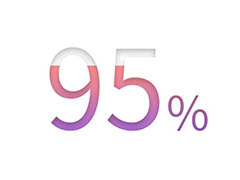 PS怎么设计百分比加载效果渐变数字字体?我们一般都见过加载动画,想要通过渐变效果制作一个百分比数字加载效果的字体,该怎么这孩子做呢?下面我们就来看看详细的教程,需2020-02-24
PS怎么设计百分比加载效果渐变数字字体?我们一般都见过加载动画,想要通过渐变效果制作一个百分比数字加载效果的字体,该怎么这孩子做呢?下面我们就来看看详细的教程,需2020-02-24 ps怎么快速设计球形效果的文字字体?ps中想要制作一个球面效果的字体,该怎么绘制这个字体呢?下面我们就来看看详细的教程,需要的朋友可以参考下2020-02-05
ps怎么快速设计球形效果的文字字体?ps中想要制作一个球面效果的字体,该怎么绘制这个字体呢?下面我们就来看看详细的教程,需要的朋友可以参考下2020-02-05 ps怎么设计亚麻编织纸材质的文字字体?经常使用ps设计一些字体,想要设计一款亚麻编织纸织材质的字体,该怎么给文字填充这种材质呢?下面我们就来看看详细的教程,需要的朋2020-01-07
ps怎么设计亚麻编织纸材质的文字字体?经常使用ps设计一些字体,想要设计一款亚麻编织纸织材质的字体,该怎么给文字填充这种材质呢?下面我们就来看看详细的教程,需要的朋2020-01-07 ps怎么制作坐标纸效果的文?ps中想要制作一个坐标纸效果的字体,该怎么制作制作这个效果呢?下面我们就来看看ps坐标纸字体的制作方法,需要的朋友可以参考下2020-01-03
ps怎么制作坐标纸效果的文?ps中想要制作一个坐标纸效果的字体,该怎么制作制作这个效果呢?下面我们就来看看ps坐标纸字体的制作方法,需要的朋友可以参考下2020-01-03 ps怎么制作一个创意字体人物效果?想要制作一个字体组成的人物,剪影,该怎么制作这个效果呢?下面我们就来看看详细的教程,需要的朋友可以参考下2019-11-19
ps怎么制作一个创意字体人物效果?想要制作一个字体组成的人物,剪影,该怎么制作这个效果呢?下面我们就来看看详细的教程,需要的朋友可以参考下2019-11-19








最新评论